
Trước khi tiến hành reset, bạn nên kiểm tra bản cập nhật và cập nhật bản mới nhất, nếu có. Các bản cập nhật sau thường giúp “vá lỗi” của bản cập nhật trước đó nên có thể giải quyết hầu hết các sự cố liên quan tới phần mềm.
Đối với việc reset thiết bị, bạn có thể reset toàn bộ hoặc reset một số chức năng cụ thể, tùy thuộc vào sự cố tivi Samsung của bạn đang gặp phải.
1. Reset mềm
Reset là khôi phục, đặt lại hệ thống và nếu chỉ là reset mềm hay soft reset thì thiết bị chỉ khởi động lại để giải quyết các vấn đề nhỏ như chậm, treo ứng dụng, cảm ứng hoặc các lỗi tạm thời khác, mà không làm mất dữ liệu cá nhân.
Có hai cách thực hiện reset mềm: Reset bằng điều khiển hoặc reset bằng cách rút điện:
- Reset bằng điều khiển từ xa: Bạn chỉ cần giữ nút nguồn trên điều khiển khoảng 5 giây cho đến khi màn hình tivi tắt rồi bật lại với logo của Samsung.

- Reset bằng cách rút nguồn: Hầu hết các thiết bị điện tử, không chỉ riêng tivi, đều có thể reset theo cách này. Bạn sẽ rút dây nguồn của tivi Samsung khỏi ổ cắm (không cần tắt nguồn tivi bằng điều khiển),đợi 30 giây rồi cắm lại dây. Sau đó, dùng điều khiển để bật tivi như bình thường.
Lưu ý: Nếu có nhiều thiết bị cùng kết nối đến một thiết bị trung tâm (ví dụ như các thiết bị thông minh kết nối cùng router Wifi),hãy chờ một lúc để tất cả các thiết bị dùng chung đó khởi động lại và kết nối ổn định với nhau (trong khoảng 1-2 phút) trước khi bạn kiểm tra lại TV.
2. Reset Smart Hub
Smart Hub là trang chủ của tivi Samsung thông minh (Smart TV),tức nơi tập hợp các tiện ích của tivi, cho phép người dùng xem tất cả các ứng dụng OTT, những ứng dụng được tải xuống thông qua Internet (Netflix, YouTube, Prime Video),cũng như nhiều dịch vụ VOD và phát trực tiếp khác nhau do Samsung cung cấp nhanh chóng và dễ dàng.
Smart Hub được thiết lập để xuất hiện ở cuối màn hình giúp bạn có thể dễ dàng truy cập và bạn có thể bật/tắt chức năng này, tùy nhu cầu sử dụng.
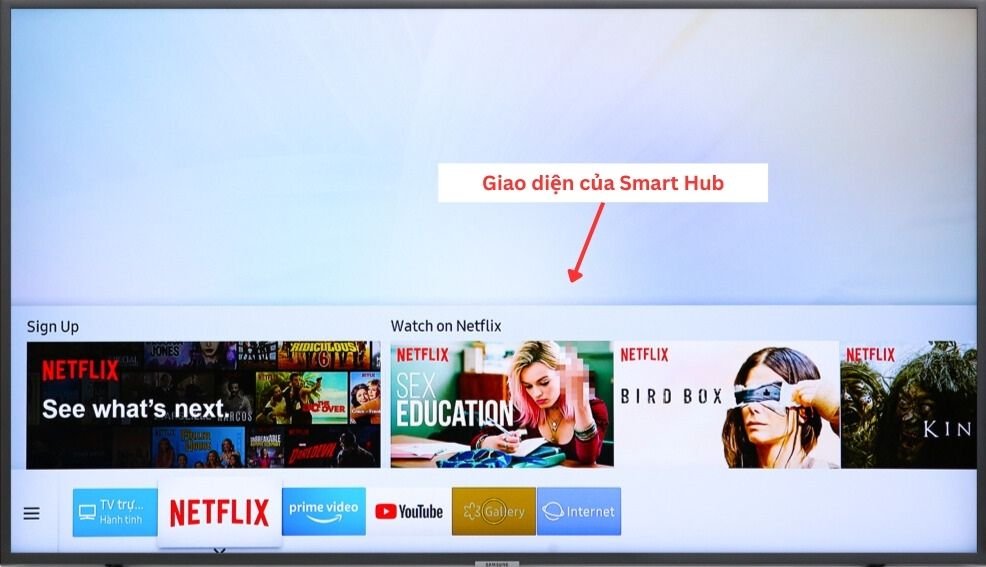
Người dùng cần reset Smart Hub khi gặp sự cố với các ứng dụng nói chung như việc các ứng dụng bị đơ, không thể truy cập hoặc giao diện trang chủ không phản hồi, phản hồi chậm.
Để reset Smart Hub, hãy làm theo các bước sau đây:
- Nhấn Home trên điều khiển tivi > Settings [Cài đặt] > All Settings [Tất cả cài đặt] > Support [Hỗ trợ] > Device Care [Chăm sóc thiết bị] > Self Diagnosis [Tự chẩn đoán] > Reset Smart Hub.
- Sau khi nhấn, màn hình sẽ hiện giao diện nhập mã PIN và bạn nhập mã PIN bằng phím số trên điều khiển từ xa. Nếu bạn chưa thay đổi mã PIN kể từ khi mua tivi, mã PIN mặc định sẽ là 0000.
- Bạn có thể thay đổi mã PIN bằng cách: Nhấn Home trên điều khiển tivi > Settings [Cài đặt] > All Settings [Tất cả cài đặt] > General & Privacy [Chung & Quyền riêng tư] > System Manager [Trình quản lý hệ thống] > Change PIN.
- Sau khi nhập mã PIN khi reset Smart Hub, nhấn OK để xác nhận đặt lại.
3. Reset cài đặt hình ảnh
Reset cài đặt hình ảnh thường được áp dụng để sửa tivi Samsung khi gặp các sự cố về hình ảnh như lỗi hiển thị hình ảnh hoặc khi vô tình điều chỉnh các cài đặt quá tay nhưng không nhớ thiết lập ban đầu, ảnh hưởng tới trải nghiệm sử dụng.
Khi reset cài đặt hình ảnh, mọi cài đặt liên quan tới hình ảnh (độ sáng, chất lượng, các cài đặt nâng cao) trước khi reset sẽ bị khôi phục về trạng thái ban đầu như khi mới mua tivi.
Các bước reset cài đặt hình ảnh:
- Nhấn Home trên điều khiển tivi > Settings [Cài đặt] > All Settings [Tất cả cài đặt] > Picture [Hình ảnh] > Expert Settings [Cài đặt nâng cao] > Reset Picture.
- Xác nhận bằng cách nhấn Yes.
4. Reset cài đặt âm thanh
Tương tự với reset cài đặt hình ảnh, bạn nên reset cài đặt âm thanh khi xảy ra các sự cố liên quan tới âm thanh của thiết bị hoặc lỗi kết nối âm thanh với các thiết bị ngoại vi (ví dụ loa thanh không phát tiếng khi kết nối với tivi).
Các bước reset cài đặt âm thanh:
- Nhấn Home trên điều khiển tivi > Settings [Cài đặt] > All Settings [Tất cả cài đặt] > Sound [Âm thanh] > Expert Settings [Cài đặt nâng cao] > Reset Sound.
- Xác nhận bằng cách nhấn Yes.
5. Reset cài đặt mạng
Tình huống điển hình để bạn reset cài đặt mạng là khi tivi báo lỗi “Không tìm thấy mạng”, “Không thể kết nối” với mạng bạn cần hoặc liên tục yêu cầu nhập lại mật khẩu dù đã nhập chính xác.
Khi mạng Wifi trên tivi yếu hơn trên các thiết bị khác dùng chung mạng, bạn cũng có thể reset mạng, phòng trường hợp bạn đã thay đổi cài đặt mạng nhưng không nhớ hoặc không chú ý.
- Nhấn Home trên điều khiển tivi > Settings [Cài đặt] > All Settings [Tất cả cài đặt] > Connections [Kết nối] > Network [Mạng] > Reset Network.
- Xác nhận bằng cách nhấn Reset.
Lưu ý: Sau khi reset, thiết bị mặc định quên tất cả các mạng bạn kết nối nên bạn sẽ cần chọn mạng của gia đình và nhập mật khẩu để kết nối lại.
6. Khôi phục cài đặt gốc
Trong trường hợp tivi gặp lỗi hệ thống nghiêm trọng, lỗi phần mềm sau khi cập nhật, thì soft reset không có hiệu quả. Lúc này, bạn sẽ cần thực hiện hard reset hay khôi phục cài đặt gốc.
Khác với các cách reset ở trên khi chỉ đặt lại các tính năng cụ thể, không ảnh hưởng tới các cài đặt khác, khôi phục cài đặt gốc sẽ mất toàn bộ dữ liệu bạn lưu trên tivi trước đó, bao gồm mọi cài đặt, xóa các ứng dụng đã tải xuống, xóa các mạng đã lưu và tự động xóa các dữ liệu cá nhân của người dùng như tài khoản đăng nhập.
Nói cách khác, khôi phục cài đặt gốc là đưa tivi trở về trạng thái ban đầu khi bạn mới mua thiết bị. Điều này không ảnh hưởng đến hệ điều hành, nhưng sẽ đưa về phiên bản phần mềm hiện tại, không phải bản gốc khi xuất xưởng.
Do đó, người dùng hãy cân nhắc kỹ trước khi khôi phục cài đặt gốc cho thiết bị của mình và chỉ nên thực hiện khi việc khôi phục không ảnh hưởng nhiều hoặc đây là một trong những giải pháp cần thiết để sửa tivi Samsung khi gặp sự cố.
Để khôi phục cài đặt gốc cho tivi Samsung của bạn, hãy thực hiện như sau:
- Nhấn Home trên điều khiển tivi > Settings [Cài đặt] > All Settings [Tất cả cài đặt] > General & Privacy [Chung & Quyền riêng tư] > Kéo xuống cuối danh sách rồi chọn Reset.
- Nhập mã PIN bạn đã đặt hoặc mã PIN mặc định nếu chưa thiết lập mã PIN.
- Nhấn OK để bắt đầu quá trình khôi phục. Quá trình này có thể mất vài phút.
- Sau khi hoàn tất, thiết lập lại tivi theo hướng dẫn.
Nếu có vướng mắc trong khi reset tivi Samsung hoặc việc reset không giải quyết được sự cố, hãy liên hệ trung tâm sửa chữa tivi Samsung để được tư vấn và hỗ trợ thêm.
Tham khảo từ: samsung.com




